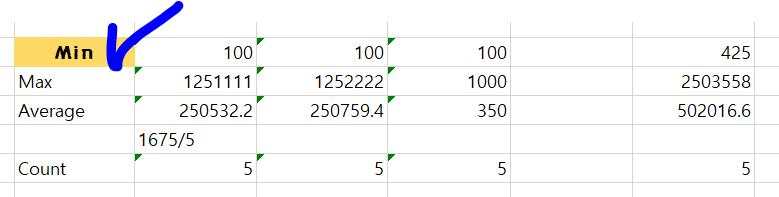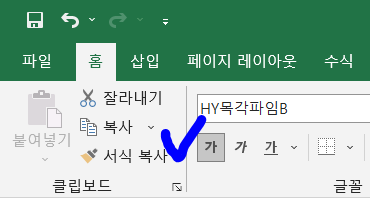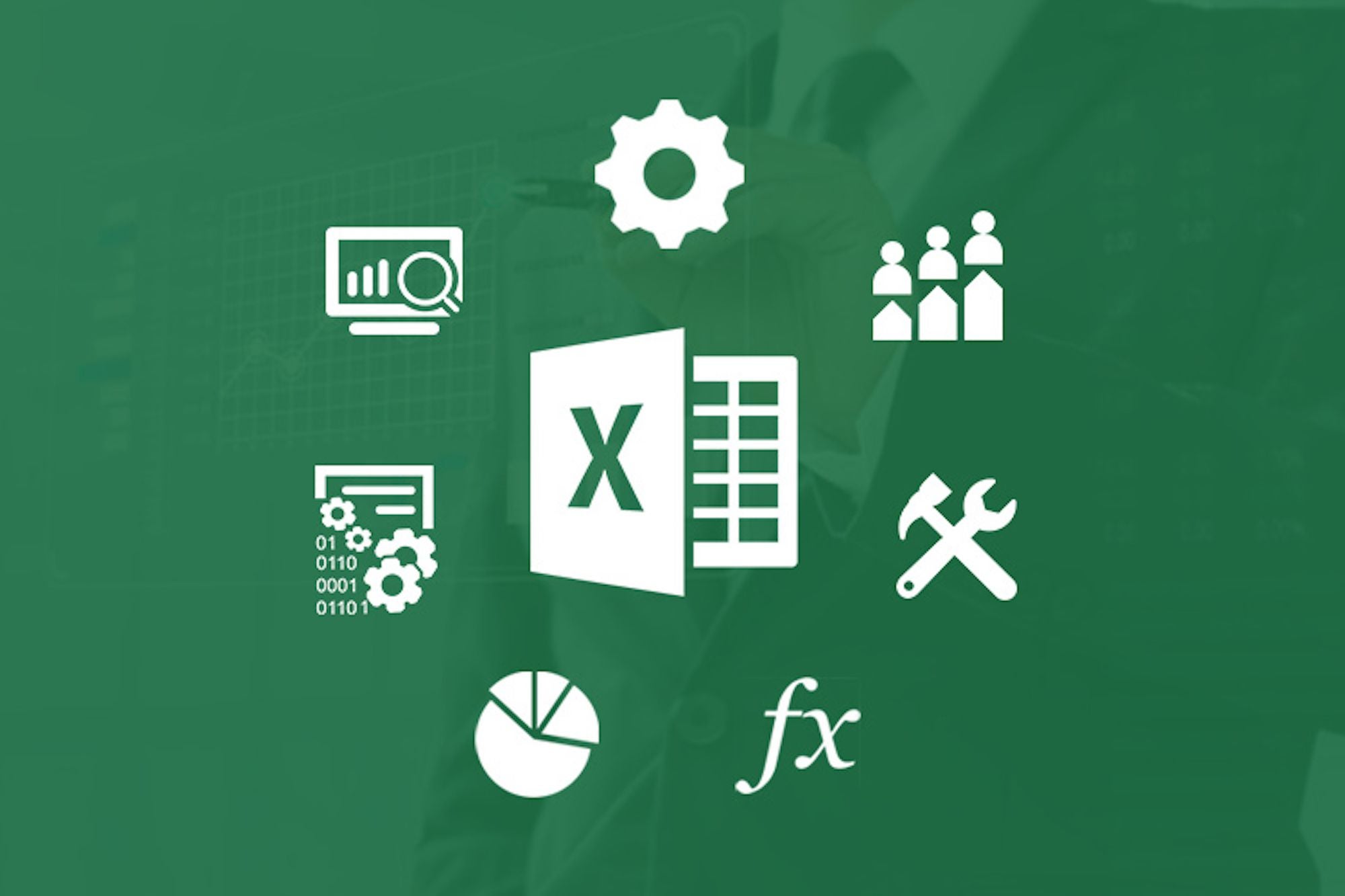
MS Excel에서 서식을 변경하는데 시간을 절약해줄 2가지 기능들을 알아보자.
1. 서식 복사
이 기능은 Excel뿐만 아니라, Word나 PPT에서도 동일하게 사용할 수 있다.
이 기능을 말 그래도 이미 설정해놓은 서식을 있는 그대로 복사하는 기능이다.
ex)
Min에 설정된 가운데 정렬, 배경 색깔 등 모든 서식을 다른 곳에 적용하고 싶다면 어떻게 해야 할까??
일일히 어떻게 했는지를 기억해서 다른 곳에 그대로 적용해할까?
이때 쓸 수있는 기능이 서식 복사이다.
서식을 복사할 셀을 클릭한 뒤, 서식 복사를 누르고 똑같은 서식을 적용하고 싶은 셀을 클릭해주면 된다.
이 때 서식 복사를 몇 번 클릭해주는 가에 따라서 사용 횟수의 차이가 있다.
- 싱글 클릭
- 딱 한 개의 셀만 서식을 바꿔준다.

- 딱 한 개의 셀만 서식을 바꿔준다.
- 더블 클릭
ESC를 누를 때까지 계속해서 서식을 적용해줄 수있다.
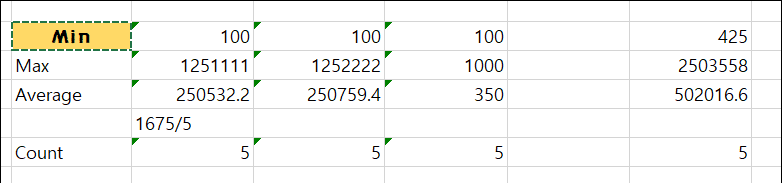
2. 셀 스타일 (중요)
근본적으로 해당 스타일을 저장하는 것이다.
사용자가 문서에서 스타일을 재사용하고 싶을 때, 언제든지 불러와서 사용할 수 있다.
Word나 PPT에서도 사용가능하다.
저장된 서식을 수정하면, 문서에 해당 스타일이 적용되어 있는 모든 것이 갱신된다.
➡️ Excel에서 뿐만 아니라 Word에서도 굉장히 유용한 기능이다.
MS에서 Excel이 업데이트될 때마다 새로운 기본 스타일을 제공한다.
물론, 여기서 자신만의 스타일을 만들고 싶다면, 새 셀 스타일을 클릭하면 된다.
- 주의 :
표시 형식은 unchecked 하기
어떤 스타일을 만들지 정할 때,표시 형식은 조심하자.
표시 형식을 모든 셀의 데이터를 "숫자"나 "문자" 등 하나로 통일한다.
ex)
날짜 값이 문자 값으로 바뀌거나, 문자 값이 숫자 값으로 바뀌기도 한다.
그냥 체크하지 말자!

- 자료 출처
이 글은 Udemy의
"업무 효율을 극대화할 수 있는 핵심 Excel 활용법 "
"Microsoft 엑셀 데이터 분석 및 대시보드 보고 "
"Microsoft 엑셀 매크로 (Macros) 및 VBA 완벽 마스터 "
들을 학습하고, 정리한 내용입니다.
내용을 퍼갈 시에는 출처에 첨부하시기 바랍니다.